Objetivo
Auxiliar na atualização do Mikrotik para a versão atual restaurando as configurações do Mikrotik pelo backup.
Observe que as imagens contidas neste artigo podem conter dados de configuração desatualizados ou diferentes conforme a versão do Mikrotik.
Pre-requisitos
- Fazer o Download da última versão do Router OS -> https://mikrotik.com/download de acordo com o modelo do Mikrotik.
- Aplicativo Winbox (é recomendável obter a última versão da ferramenta em http://www.mikrotik.com/download).
Acessando o dispositivo
- Conecte o cabo de rede com internet na porta 1 do Mikrotik.
- Conecte o Mikrotik em seu computador via cabo de rede na porta 2.
- Acesse o equipamento via Winbox, clique na aba Neighbors, selecione o item clicando no MAC Address e então no botão Connect

- Para criar um Backup das configurações acesse o menu lateral a Opção Files, a tela a seguir aparecerá. Clique em Backup, adicione um nome e clique em backup novamente:

- Na lista dos arquivos clique com o botão direito sobre o arquivo de backup gerado e clique em Download e salve o arquivo em seu computador:

- Após finalizar o Backup, vamos remover todas as configurações do seu mikrotik. Para isso clique em System -> Reset Configuration -> Selecione No Default Configuration -> Clique no botão Reset Configuration.

- O Mikrotik irá reiniciar e estará pronto para acessar novamente e iniciar a atualização e restauração do Backup.
- Ao iniciar o mikrotik, acesse o menu Files e clique em Upload e selecione o arquivo de atualização baixado do site da Mikrotik:
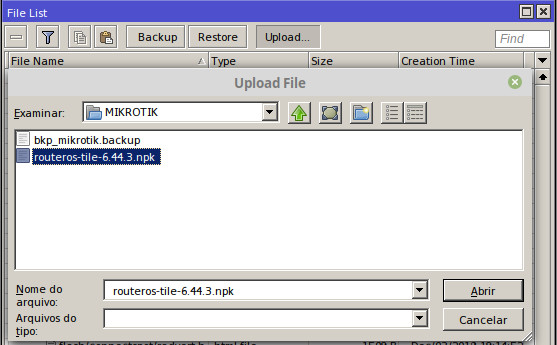
- Após fazer o upload do arquivo, acesse o menu System->Reboot para reiniciar o mikrotik e instalar as atualizações.
- Após reiniciar, vamos restaurar o backup feito no passo 4. Para isso, acesse o menu Files, clique em Upload e selecione o arquivo do backup salvo.

- Selecione o arquivo de backup na lista de arquivos e clique no botão Restore. Na tela que aparecer, digite a senha do usuário do Mikrotik Original* e clique novamente em Restore

* A senha digitada, deve ser a senha do Mikrotik que foi gerado o Backup, e não a senha do mikrotik atual.
- Confirme clicando em YES para reiniciar e aplicar as alterações.

Este artigo foi útil?
Que bom!
Obrigado pelo seu feedback
Desculpe! Não conseguimos ajudar você
Obrigado pelo seu feedback
Feedback enviado
Agradecemos seu esforço e tentaremos corrigir o artigo